EZRで散布図を書く方法を解説。
色分けや点の形を変えて、グループ別に描画する方法を解説する。
EZRで散布図を色分けしてグループ別に書く方法
EZRを起動して、データを読み込んだら、「グラフと表」から「散布図」を選択する。
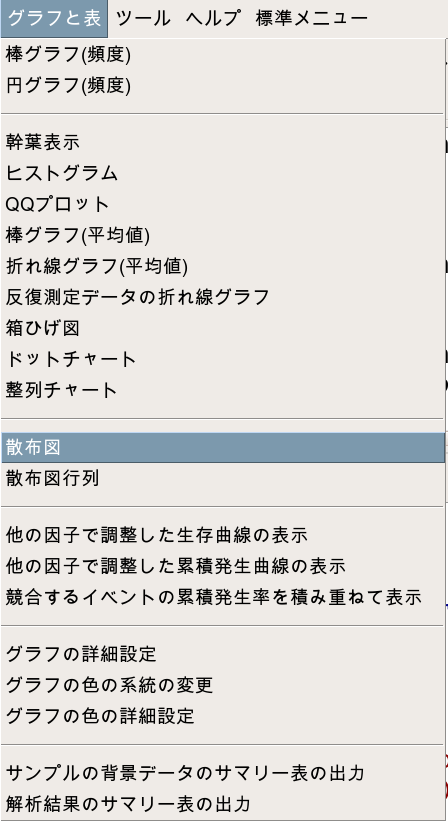
x軸の変数とy軸の変数を選択したあと、下の方にある「層別:」をクリックする。
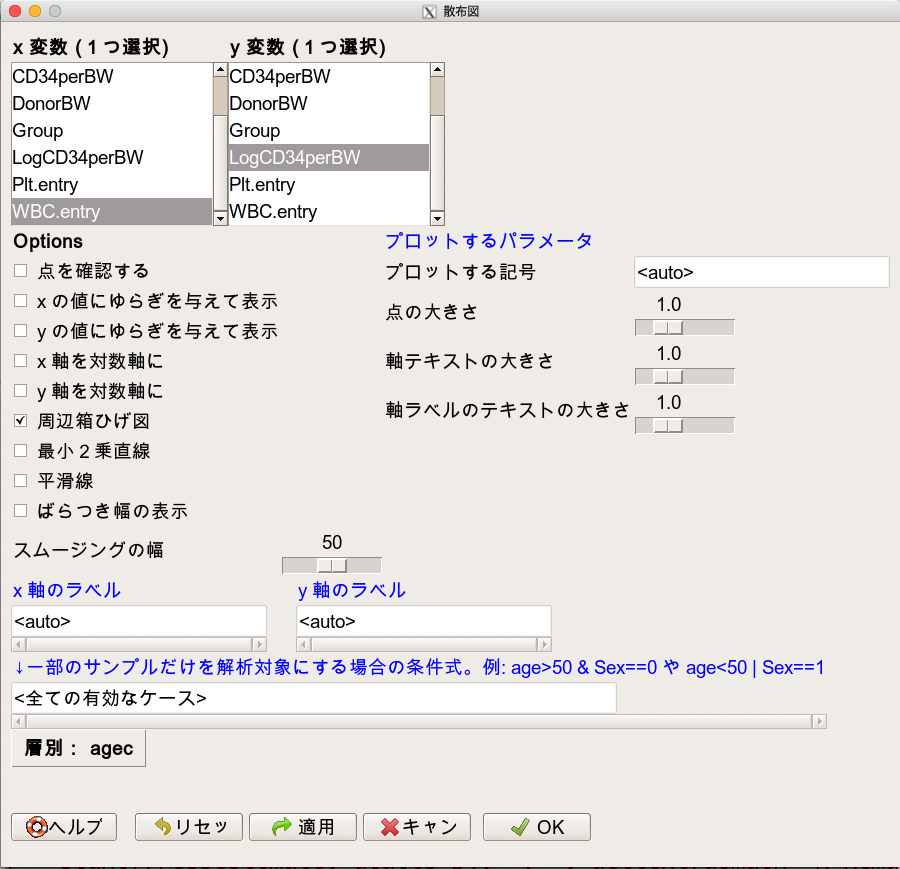
出てきた小窓内で区別して書きたいグループ変数を選択する。
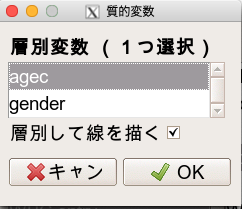
これでOKを押して戻り、先程の窓内のOKをクリックして実行する。
以下のスクリプトがRスクリプト窓に自動的に書かれ、散布図が書かれる。
#####散布図#####
quartz(width=7, height=7); par(lwd=1, las=1, family="sans", cex=1, mgp=c(3.0,1,
0))
scatterplot(LogCD34perBW~WBC.entry | agec, regLine=FALSE, smooth=FALSE,
boxplots='xy', by.groups=TRUE, data=GCSF_CD34)
標準で書かれる散布図は以下の通り。
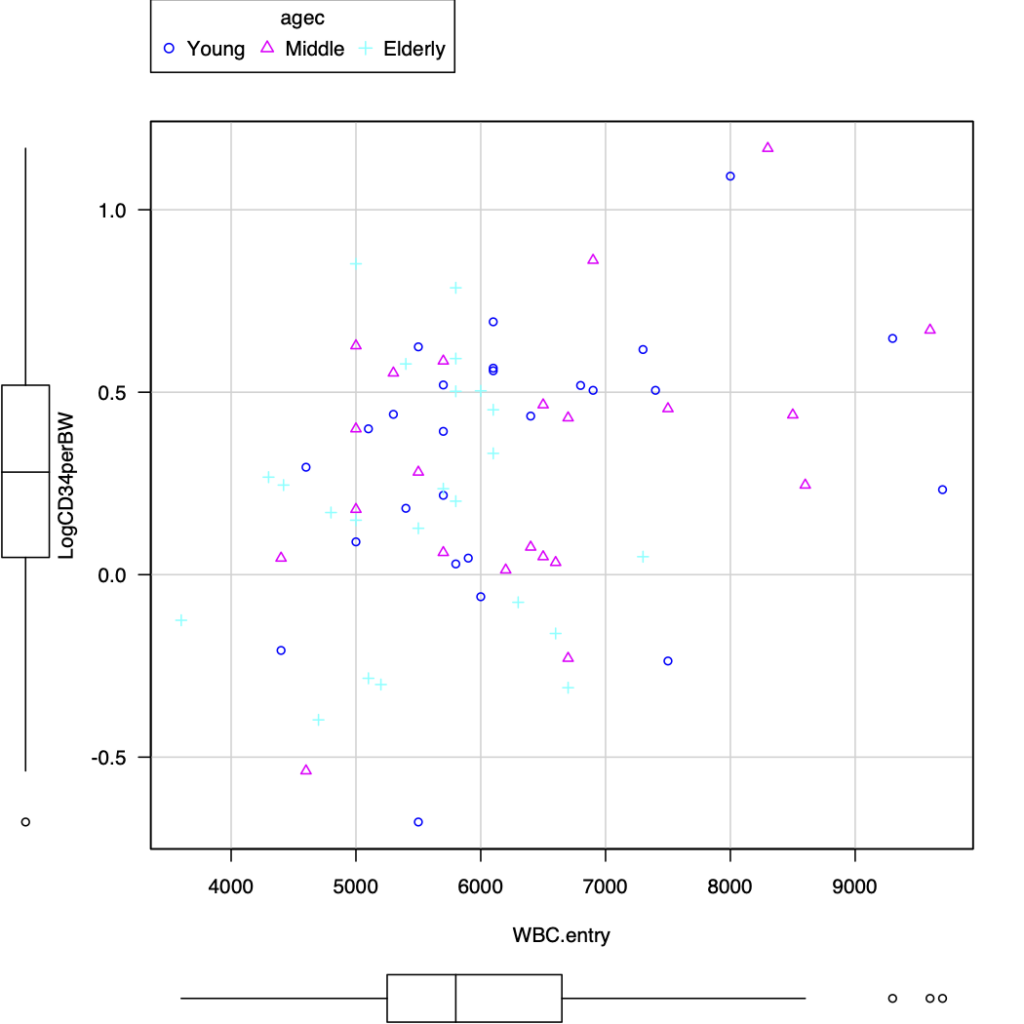
EZRで散布図を書いたあと色を変更したいとき
EZRでグループ別の散布図を書いたあと色を変更したい場合はどうすればよいか?
そんなときはRスクリプトにcol=c()を書き入れて、数値で色を指定して、色を変更する。
以下のスクリプトの col=c(2,4,6) の部分だ。
そして、2行分選択して実行する。
scatterplot(LogCD34perBW~WBC.entry | agec, regLine=FALSE, smooth=FALSE,
boxplots='xy', by.groups=TRUE, data=GCSF_CD34, col=c(2,4,6))
以下のように色が変わる。
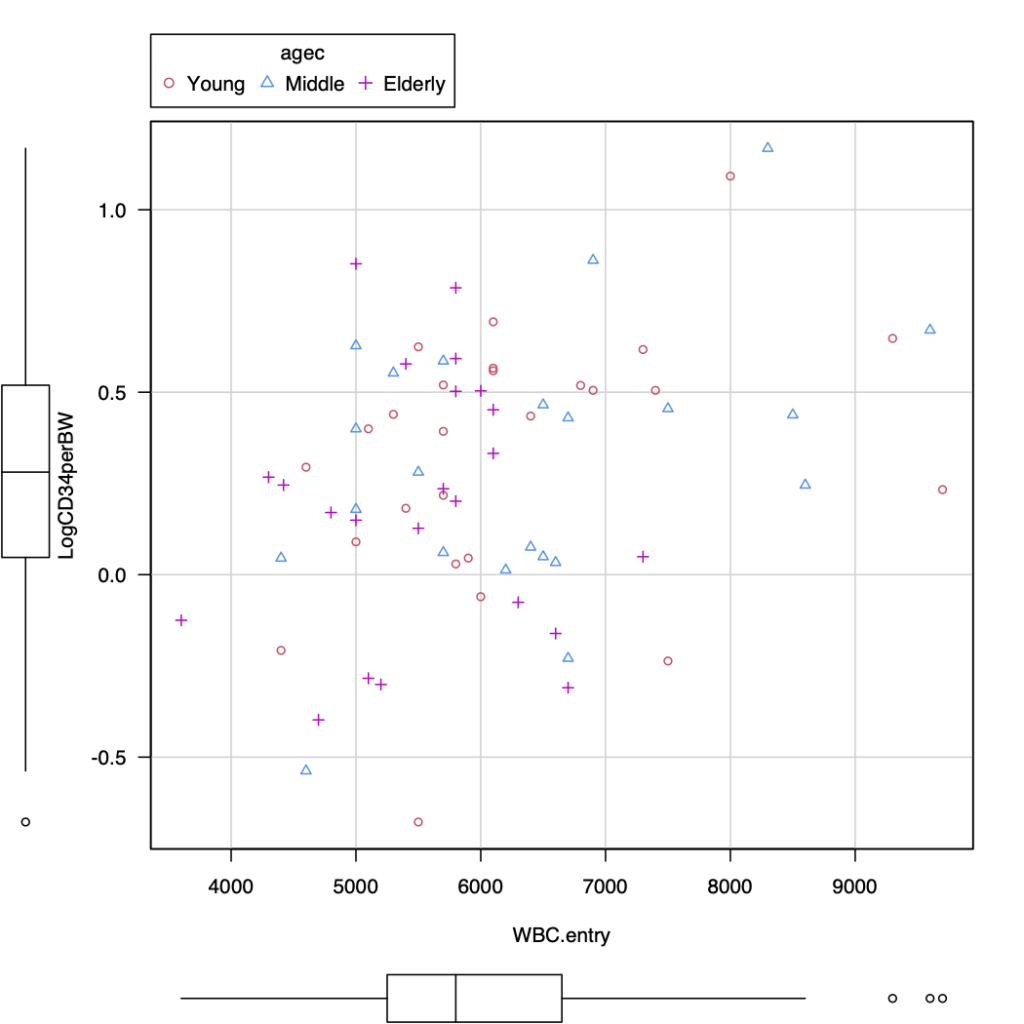
色の種類は1から8まで選べる。以下の図の左端の黒から右端のグレーまでの8色。これらの色を数値で指定して使う。

色の部分をクリックすると色を変えることもできる。
この設定小窓は「グラフと表」→「グラフの色の詳細設定」で開くことができる。
EZRで散布図を書いたあと点の形を変更したいとき
EZRでグループ別の散布図を書いたあと、点(プロット)の形状を変更したい場合はどうすればよいか?
そんなときは、Rスクリプトに pch=c() を書き加えることで、変更することができる。
これも形状を数値で指定するが、指定できる数値は以下のとおり。

以下のスクリプトでは最後に pch=c(2,4,6) と書き加えている。
2行分を選択して実行する。
scatterplot(LogCD34perBW~WBC.entry | agec, regLine=FALSE, smooth=FALSE,
boxplots='xy', by.groups=TRUE, data=GCSF_CD34, col=c(2,4,6), pch=c(2,4,6))
以下のように、点の形が変わる。
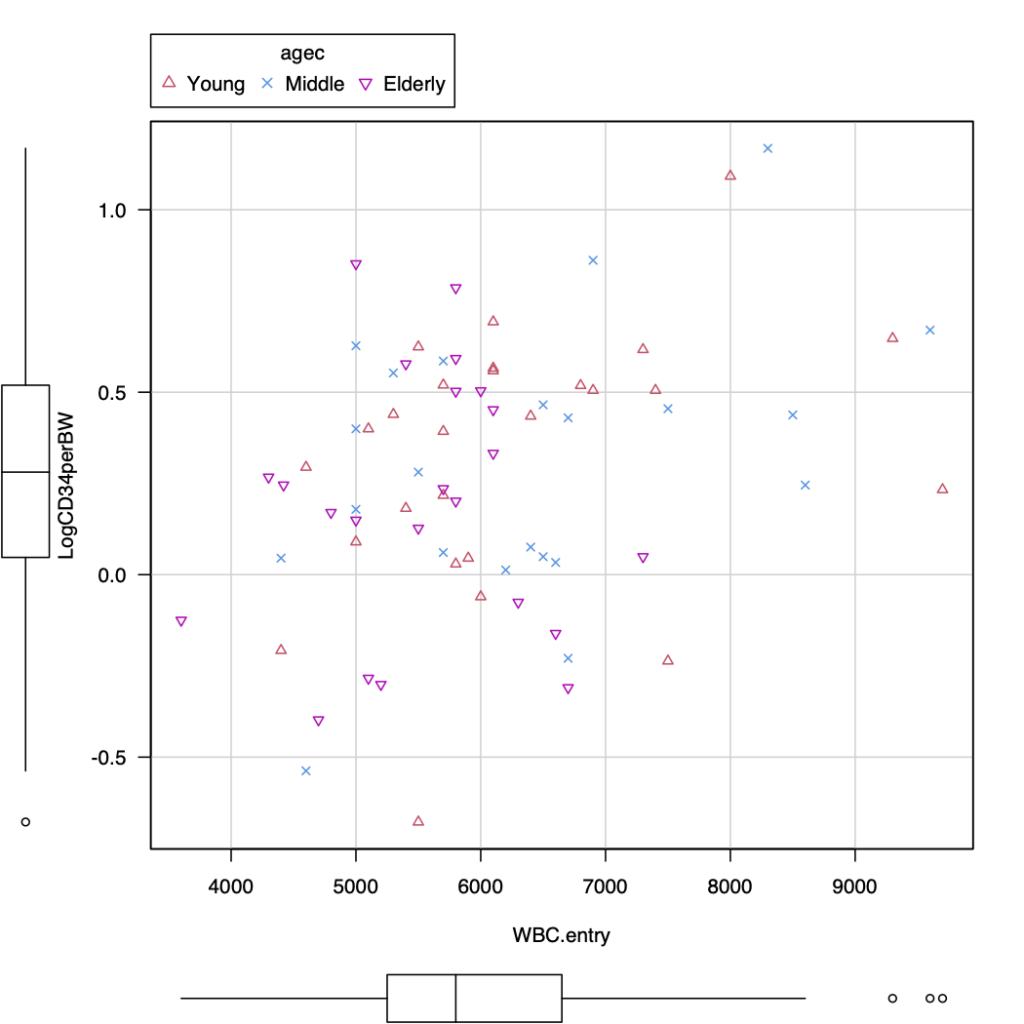
まとめ
EZRで散布図を書くときに、グループ分けで書く方法を解説した。
点の色を変更することもできるし、点の形状を変更することもできる。
参考書籍


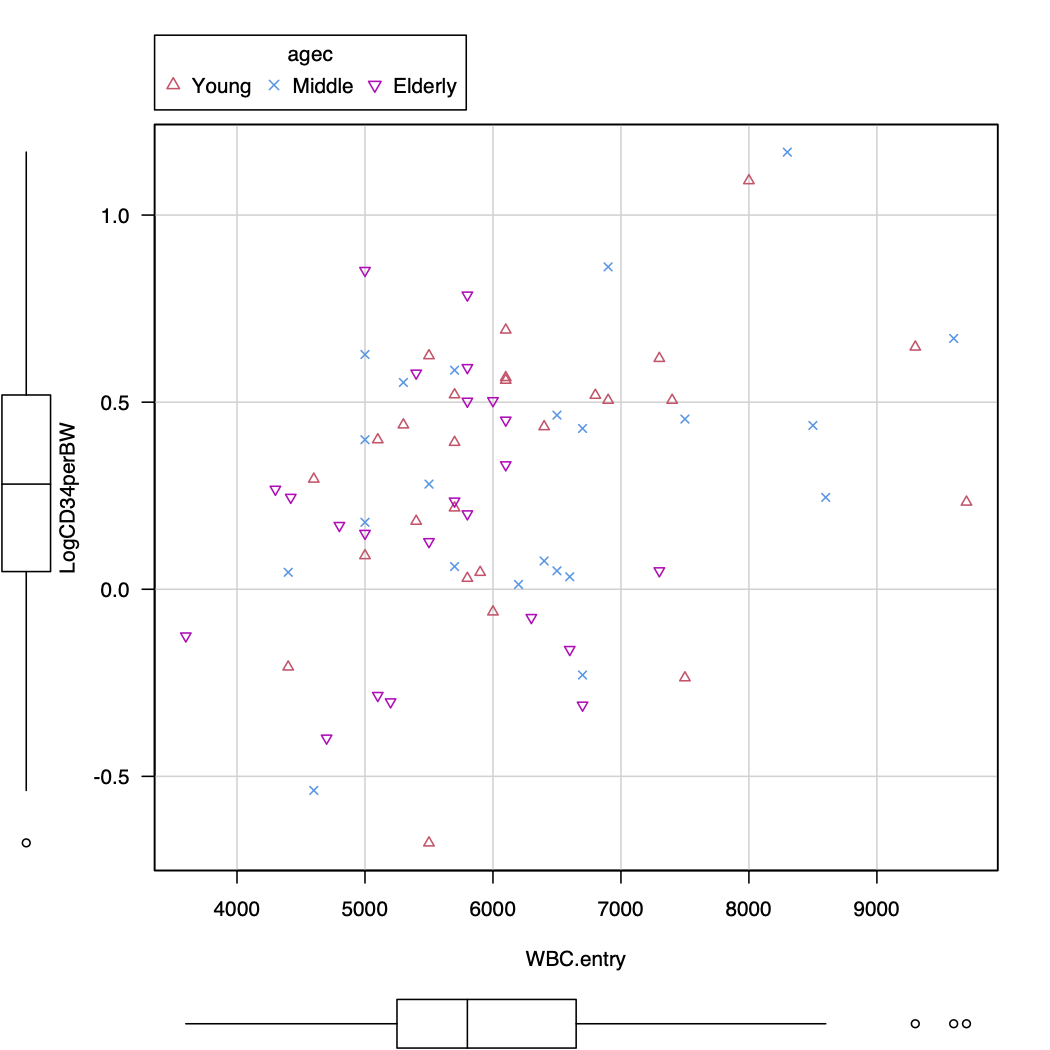



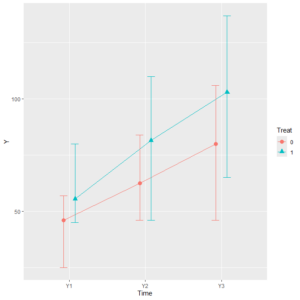

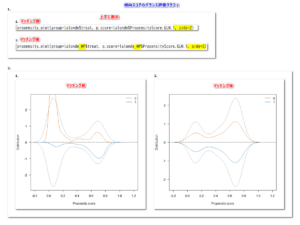
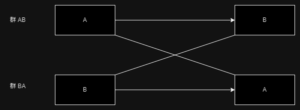
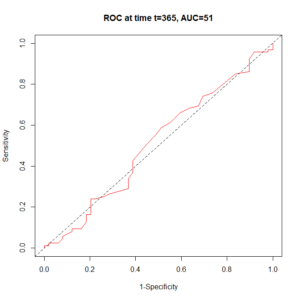
コメント